时间:2016-06-13 11:41:55 作者:lizhu 来源:系统之家 1. 扫描二维码随时看资讯 2. 请使用手机浏览器访问: https://m.xitongzhijia.net/xtjc/20160613/74494.html 手机查看 评论 反馈
相信很多游戏玩家都知道,游戏的运行效果好不好跟显存的大小有着直接关系,显存越高,代表显卡的处理性能越强。那么在Win7系统下我们要怎么看显存的大小呢?下面,小编就来跟大家讲讲Win7系统下看显存的方法。

方法1
1.同时按下电脑键盘的win键(窗口键)和R键,跳出运行窗口,在运行窗口输入dxdiag,然后点击确定!如下图所示!
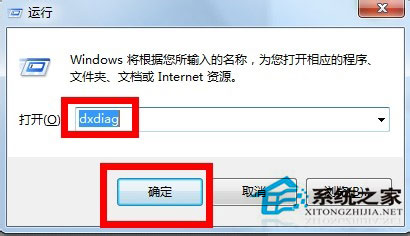
2.在弹出的窗口点击上方的显示选项卡!注意调出这个对话窗口可能需要权限,直接允许即可!
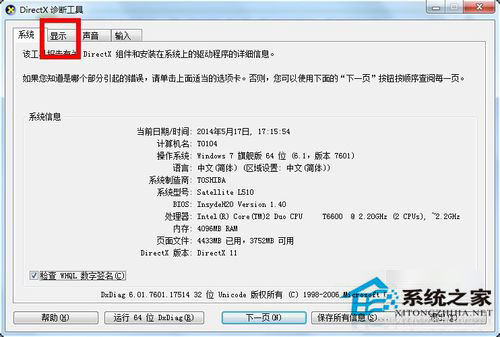
3.在显示页面,我们可以清楚看到显存大小呢,同时更多的显卡信息也有,包括显卡加速等!如下图所示!
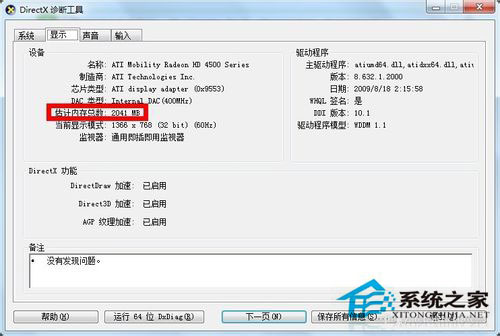
方法2
1.以win7系统为例在桌面空白处点击右键,选择屏幕分辨率!如下图所示!
2.如果你是XP系统则为右键-属性-设置-高级-适配器!
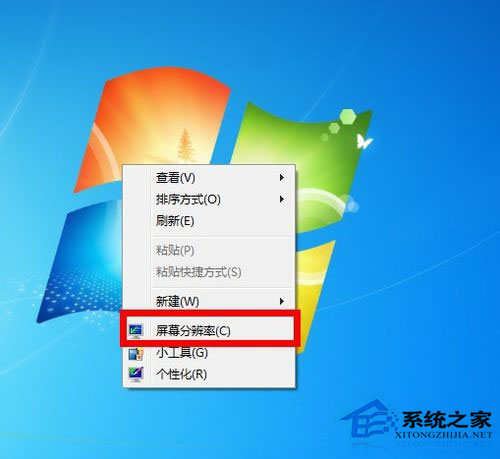
3.在弹出的窗口中选择高级设置,如下图所示!
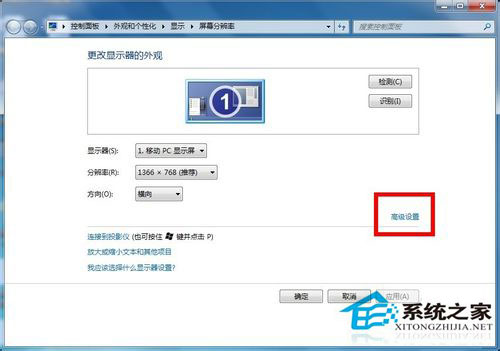
4.在高级设置中即可看到你的显卡信息了,所有图形显示内存几位显存大小!如下图所示!
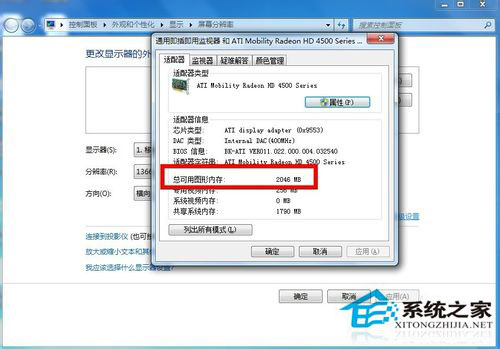
以上就是Win7系统下看显存的方法,有了以上方法,游戏玩家们就可以选择好的显卡尽情的的玩游戏了。
发表评论
共0条
评论就这些咯,让大家也知道你的独特见解
立即评论以上留言仅代表用户个人观点,不代表系统之家立场